AGFA AP2700: Deutsch
Deutsch: AGFA AP2700
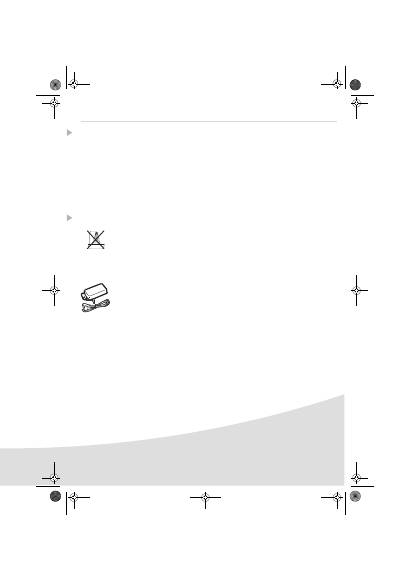
1
Deutsch
Willkommen
Wir beglückwünschen Sie recht herzlich zum Erwerb Ihres neuen Fotodruckers und danken Ihnen für Ihr
Vertrauen. Mit diesem hochwertigen Drucker können Sie ihre digitalen Fotos in vollen Zügen geniessen.
Die Bildoptimierungsfunktionen Crystal Image und Rote Augen gewährleisten eine hervorragende
Druck- und Wiedergabequalität Ihrer Fotos.
Darüber hinaus finden Sie auf der Website www.agfaphotoprinter.com:
• die PC-Druckertreiber,
• eine Liste der Antworten auf die häufig gestellten Fragen (FAQ).
Auf der mitgelieferten CD befindet sich eine ausführliche Bedienungsanleitung.
Empfehlungen und Sicherheitsvorkehrungen
Installieren Sie Ihren Fotodrucker nicht in einem feuchten Raum (WC, Badezimmer,
Waschküche, Küche usw.), weniger als 1,50 m von einer Wasserstelle entfernt oder im
Außenbereich. Für eine optimale Ausdruckqualität muss der Drucker bei einer Raumtemperatur
zwischen 15 °C und 35 °C verwendet werden.
Installieren Sie den Drucker nicht an einem staubigen Ort. Der Staub könnte die Ausdruckqualität
der Fotos verschlechtern.
Verwenden Sie ausschließlich das mitgelieferte Netzteil (PF60N24AS0 of Shanghai Moons'
Automation Control Co., Ltd) und schließen Sie es gemäß den Installationsanweisungen in dieser
Anleitung und den Hinweisen auf seinem Typenetikett (Spannung, Strom, Frequenz des
Stromnetzes) an das Netz an. Im Gefahrenfall können die Netzstecker vorbeugend zur
Unterbrechung der 230-V-Stromversorgung gezogen werden. Die Steckdosen müssen daher in
der Nähe des Geräts und leicht zugänglich sein.
Öffnen Sie während des Ausdrucks niemals die obere Abdeckung. Dies kann zum Reißen des
Films und anschließend zu Funktionsstörungen Ihres Druckers führen.
Warten Sie nach der Benutzung nach dem Ausschalten des Druckers einige Sekunden, bevor Sie
ihn öffnen. Berühren Sie auf keinen Fall den Druckkopf, um Verletzungen zu vermeiden.
Verwenden Sie nur und ausschließlich Verbrauchsgüter der Marke
AgfaPhoto
, da Sie
andernfalls riskieren, das Gerät zu beschädigen und die Garantie zu verlieren. Für die
Bestellnummern der Verbrauchsgüter
GI AP2700.book Page 1 Mercredi, 20. septembre 2006 4:15 16
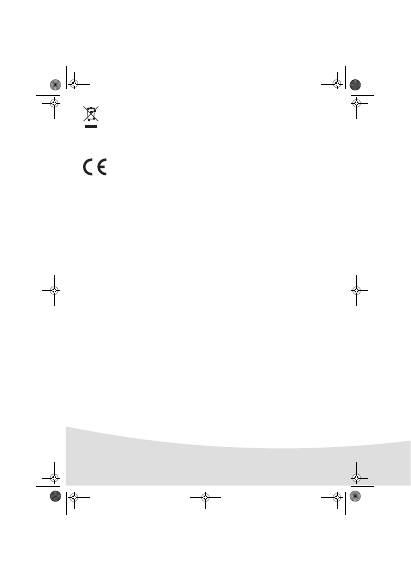
2
Die auf dem Produkt angebrachte durchkreuzte Mülltonne bedeutet, das es zur Gruppe der
Elektro- und Elektronikgeräte gehört.
In diesem Zusammenhang fragt die europäische Regelung Sie, ihre selektive Sammlung
durchzuführen :
- den Verkaufsstellen im Falle des Kaufs eines gleichwertigen Geräts.
- den örtlich Ihnen zur Verfügung gestellten Sammelstellen
(Wertstoffhof, Sortierte Sammlung usw.)
Die CE-Markierung bescheinigt die Konformität des Produkts mit den wesentlichen
Anforderungen der Richtlinie 1999/5/CE des europäischen Parlaments und Rates bezüglich
Telekommunikationsendgeräten, der Sicherheit und Gesundheit der Benutzer, der
elektromagnetischen Störungen.
Die Konformitätserklärung kann auf der Site
www.agfaphotoprinter.com
unter der Rubrik
"Support" abgerufen oder an folgender Adresse angefordert werden:
AGFAPHOTO
is used under license of Agfa-Gevaert AG
AP2700 is produced for
Sagem Communication
and distributed or sold by
Sagem Communication
Sagem Communication - Customer relations department
4, rue du Petit Albi - 95800 Cergy Saint-Christophe - FRANCE
GI AP2700.book Page 2 Mercredi, 20. septembre 2006 4:15 16
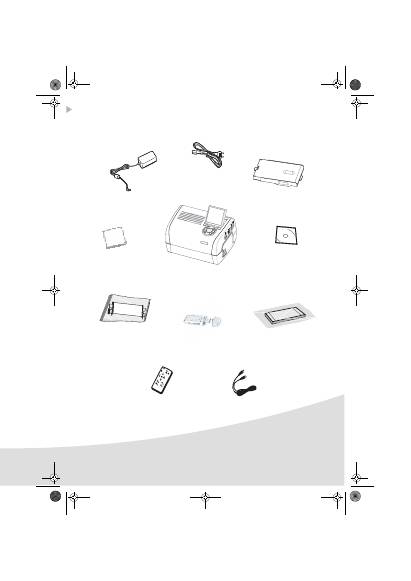
3
Drucker und zubehör
Legen Sie den Karton vor sich, entnehmen Sie die einzelnen Elemente Ihres Druckers und überprüfen
Sie, ob alle nachfolgend aufgeführten Elemente vorhanden sind:
Netzkabel
Stromversorgungsteil
Fotodrucker
Papierfach
Druckband
(je nach Modell)
CD-Rom
Installationsanleitung
Fernbedienung
(je nach Modell)
WiFi-Adapter
(je nach Modell)
Videokabel
(je nach Modell)
Fotopapierblock
(je nach Modell)
GI AP2700.book Page 3 Mercredi, 20. septembre 2006 4:15 16
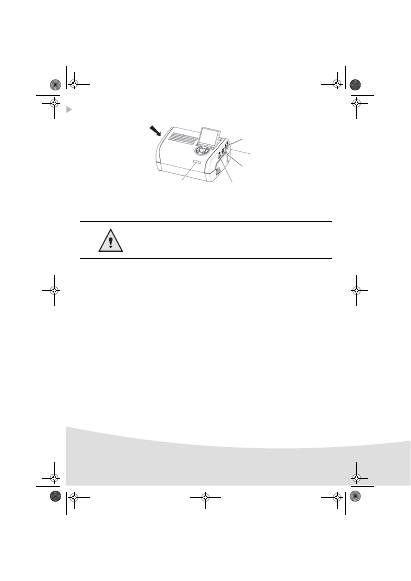
4
Verbindungen - Anschlüsse
Bitte sehen Sie vor dem Anschließen des Geräts die
Sicherheitshinweise ein, die sich am Anfang der Bedienungsanleitung
auf der mitgelieferten CD-ROM befinden.
IRDA
Infrarot
Master-USB
Adapter :
WiFi (je nach Option)
Pictbridge
Bluetooth (je nach Option)
Video-Ausgang
Slave-USB
PC-Verbindung
Netzversorgung
Speicherkarten-
Einschubschlitze
GI AP2700.book Page 4 Mercredi, 20. septembre 2006 4:15 16
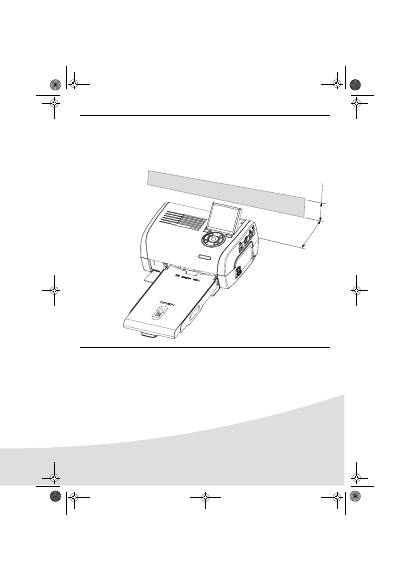
5
Hinweise:
Damit das Blatt Papier beim Drucken ungehindert vorgeschoben werden kann, achten
Sie darauf, dass an der Rückseite des Druckers ein Freiraum von mindestens 10 cm
bleibt.
Stellen Sie Ihren Drucker nicht in staubiger Umgebung auf. Staub kann die
Druckqualität Ihrer Fotos beeinträchtigen.
10 cm
5 cm
Hindernis
GI AP2700.book Page 5 Mercredi, 20. septembre 2006 4:15 16
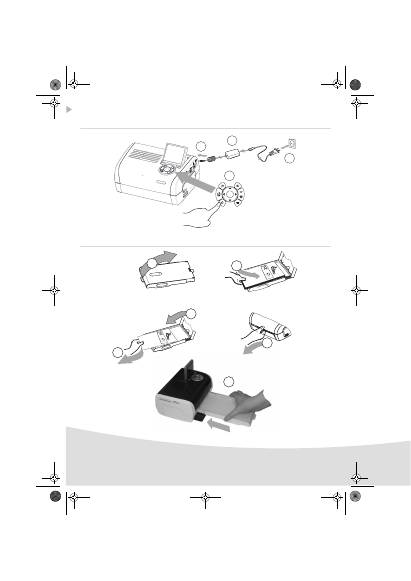
6
Inbetriebnahme des Druckers
Einschalten
Einlegen von Papier
2
4
3
1
(3 Sekunden)
1
4
3
R
em
ov
e t
his
s
he
et
be
fo
re
p
ut
tin
g
pa
pe
r in
th
e p
ap
er
ca
ss
ett
e.
Ve
illez
à r
eti
re
r c
ett
e f
eu
ille
d
e
pr
ote
cti
on
av
an
t to
ute
im
pr
es
sio
n.
En
tfe
rn
en
S
ie
b
itte
d
as
S
ch
utz
bla
tt b
ev
or
S
ie
d
ie
F
oto
pa
pie
re
in
s
P
ap
ie
rfa
ch
e
in
le
ge
n.
Q
uit
ar
e
sta
ho
ja
a
nte
s d
e p
on
er
e
l pa
pe
le
n l
a b
an
de
ja
de
p
ap
el.
Ri
m
uo
ve
re
qu
es
to
fo
gli
o
pr
im
a d
i in
se
ri
re
la
c
ar
ta
n
ell
’a
pp
os
ito
ca
ss
ett
o.
Ve
rwi
jd
er
d
ez
e
sh
ee
t v
oo
rd
at
u h
et
pa
pi
er
in
d
e p
ap
ie
rc
as
se
tte
p
la
ats
t.
Re
tir
e e
sta
fo
lh
a d
e p
ro
te
cç
ão
a
nte
s d
e
co
lo
ca
r o
pa
pe
l n
a
ca
ss
ete
.
Ta
g b
or
t d
etta
p
ap
pe
r in
na
n d
u f
yll
er
på
p
ap
pe
rs
ka
ss
ett
en
.
Vy
jm
te
te
nt
o
lis
t p
ed
v
lo
že
ním
p
ap
íru
d
o z
ás
ob
ník
u.
Ké
rjü
k t
áv
olí
ts
a e
l, mi
el
tt be
te
sz
i a
p
ap
írt
a
k
az
ett
áb
a.
P
ro
sz
o
u
su
ni
cie
te
go
ar
ku
sz
a p
rz
ed
w
o
en
ie
m
p
api
er
u d
o k
as
ety
.
25
2 2
61
9
97
A
5
6
R
em
ove
th
is
sh
ee
t b
efo
re p
utti
ng
p
ape
r
in
th
e
pa
pe
r
ca
ss
ette
.
Ve
illez
à re
tirer cette fe
uil
le d
e
pr
otec
tio
n
av
an
t to
ute i
m
press
io
n.
En
tfern
en
S
ie
b
itt
e d
as
S
ch
utz
blatt
bev
or
Sie
di
e F
oto
pap
ie
re
ins
Pap
ie
rf
ach
ei
nleg
en
.
Q
uita
r e
sta h
oja
an
tes d
e p
on
er el
p
ap
el
en
la
b
an
de
ja
d
e p
ap
el.
R
im
uovere q
ue
sto
fo
gli
o p
rim
a d
i i
nse
rire l
a cart
a n
el
l’a
pp
osi
to
ca
ss
etto
.
Ve
rw
ijd
er d
eze
sh
eet v
oo
rd
at u
he
t p
ap
ie
r i
n de
p
ap
iercas
set
te
p
laat
st.
R
eti
re
es
ta fo
lha
d
e p
ro
te
cç
ão
a
nte
s
de
co
loca
r o
pa
pe
l n
a
cassete.
Ta
g b
ort d
ett
a p
ap
per i
nn
an
d
u fy
ller
på
p
ap
pe
rsk
asse
tt
en
.
Vy
jm
te t
en
to
lis
t p
ed
v
lož
en
ím
p
ap
íru
d
o z
ás
ob
ník
u.
K
érj
ük tá
vo
lítsa
e
l, m
ie
l
tt
be
te
sz
i a
pa
pírt a
kaz
ett
áb
a.
Pr
os
z
o u
su
ni
cie
te
go
arku
sza
p
rz
ed
w
o
en
iem
p
ap
ieru
d
o k
asety
.
25
2 2
61
9
97
A
2
GI AP2700.book Page 6 Mercredi, 20. septembre 2006 4:15 16
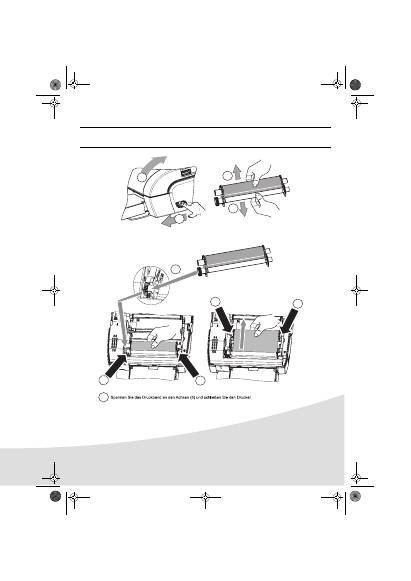
7
Installation des farbbands
Anmerkung:
Verwenden Sie nur Hersteller-Verbrauchsmaterial. Dieses ist speziell für eine optimale
Ausdruckqualität entwickelt worden.
1
2
3
3
4
7
5
5
6
6
GI AP2700.book Page 7 Mercredi, 20. septembre 2006 4:15 16
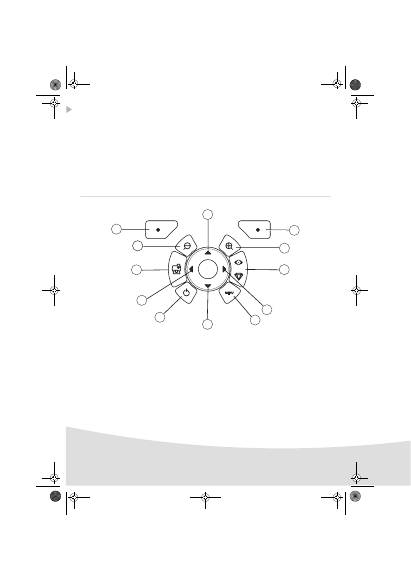
8
Beschreibung der Benutzer-Schnittstelle
Sie ermöglicht:
• das Auswählen einzelner Fotos oder das Umschalten auf den Mosaikmodus (9 Fotos auf dem
Display),
• das direkte Drucken eines Fotos,
• die Aktivierung der automatischen Verbesserung des Fotos vor dem Druck,
• das Einstellen der Parametern "Format", "Bevorzugte Einstellungen" und "Bildeinstellungen"
entsprechend Ihrem Bedarf,
• das Auswählen mehrerer Fotos und für jedes auszudruckende Foto das Festlegen einer
unterschiedlichen Anzahl an Ausdrucken,
• das Zoomen und Drucken eines Fotos.
Beschreibung de r Tastatur
Marke
Taste
1 / 5 / 7 / 9
Navigator
2
Bestätigen/Enter/Bild hinzufügen
3
Zoom +
4
Crystal image / Rote Augen
6
Menü
8
Ein/Aus
10
11
Zoom -
12
Zurück/Abbrechen/Bild entfernen
2
12
3
1
11
10
9
4
5
8
6
7
1
GI AP2700.book Page 8 Mercredi, 20. septembre 2006 4:15 16
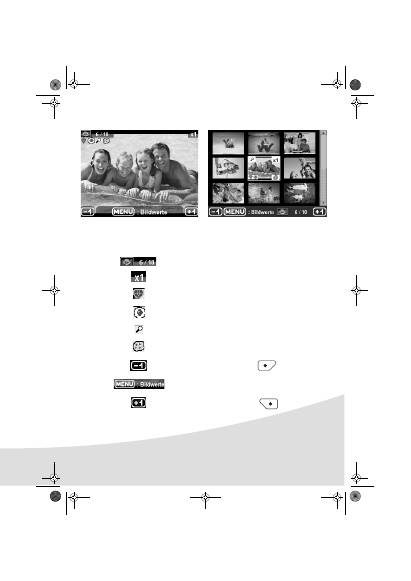
9
B
ESCHREIBUNG
DER
G
RAFIK
-S
CHNITTSTELLE
Ein LCD-Display (1) 2,4 Zoll, ermöglicht die Anzeige Ihrer Fotos
Das Symbol...
zeigt folgendes an:
die Nummer des Fotos
die Anzahl der ausgewählten Ausdrucke
Funktion Crystal image aktiviert
Funktion rote Augen aktiviert
Zoom auf einen Teil des Bildes
Änderungen am Bild
Bild entfernen Auswahltaste
auf Menüs zugreifen Taste MENU
Bild hinzufügen Auswahltaste
GI AP2700.book Page 9 Mercredi, 20. septembre 2006 4:15 16
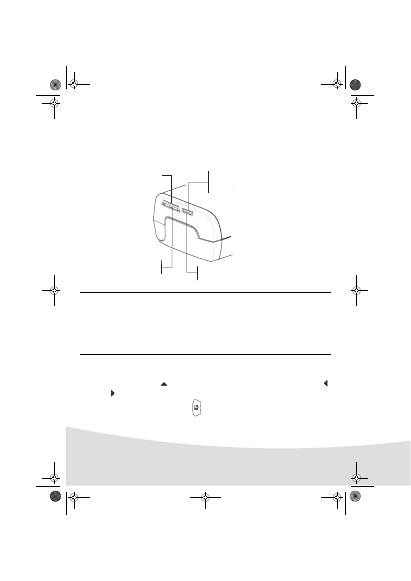
10
D
RUCKEN
EINES
F
OTOS
VON
DER
S
PEICHERKARTE
AUS
Vergewissern Sie sich, dass die Verbrauchsmaterialien (Papier und Farbband) eingesetzt sind.
Vergewissern Sie sich, dass Ihr Drucker an das Netz angeschlossen und eingeschaltet ist.
Schieben Sie Ihre Speicherkarte in den passenden Schlitz, wie auf der untenstehenden Abbildung zu sehen
ist.
Schieben Sie Ihre Speicherkarte ein. Nach der Lesephase wird auf dem LCD-Display das erste Foto
Ihrer Speicherkarte angezeigt.
Drücken Sie auf die Taste
, um das erste Foto auf Ihrer Karte aufzurufen. Mit den Tasten
oder
können Sie Ihre Fotos hintereinander durchlaufen lassen. Drücken Sie, nachdem Sie das
Foto ausgewählt haben, auf die Taste
und befolgen Sie die Anweisungen auf dem Display
zum Drucken Ihres Fotos.
Hinweise: SmartMedia
KONTAKTE NACH UNTEN.
Die Speicherkarten lassen sich nicht vollständig in den Leseschlitz einschieben. IN
KEINEM FALL VERSUCHEN, DIE KARTE GEWALTSAM EINZUSCHIEBEN. Ziehen Sie die
Karte heraus und prüfen Sie, ob Sie den richtigen Schlitz gewählt und Sie die Karte
richtig herum eingeschoben haben.
Weitere Informationen finden Sie in der Bedienungsanleitung auf der mit dem Drucker
mitgelieferten CD-Rom.
Schlitz für Format
CompactFlash
Schlitz für Formate
Smart Media (SM),
Carte xD
Schlitz für Formate
Multi Media Card (MMC)
Standard Digital (SD)
Schlitz für Format
Memory Stick (MS)
GI AP2700.book Page 10 Mercredi, 20. septembre 2006 4:15 16
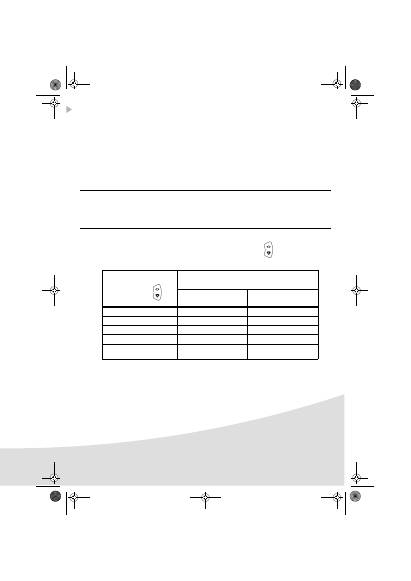
11
Verbesserung der Druckqualität
Mit Hilfe der Funktionen "Crystal Image" und Korrektur "Rote Augen".
Crytal Image führt automatisch alle notwendigen Einstellungen und Korrekturen hinsichtlich
Bildschärfe, Farbverwaltung und Kontrast durch, um eine optimale Druckqualität zu erreichen.
Außerdem werden Belichtungsfehler korrigiert (zum Beispiel werden unterbelichtete Fotos erhellt und
zu kontrastreiche Bildbereiche kompensiert). Die Rote-Augen-Korrekturfunktion retuschiert die
"roten Augen" auf mit Blitzlicht aufgenommenen Fotos.
Außerdem werden Belichtungsfehler korrigiert (zum Beispiel werden unterbelichtete Fotos erhellt und
zu kontrastreiche Bildbereiche kompensiert). Die Rote-Augen-Korrekturfunktion retuschiert die
"roten Augen" auf mit Blitzlicht aufgenommenen Fotos.
Nachstehender Tabelle können Sie entnehmen, wie oft man auf die Taste
drücken muss, um die
Komponenten der Funktion "Crystal Image" zu aktivieren oder deaktivieren.
Hinweise:
Die Funktionen "Crystal Image" und Korrektur "Rote Augen" sind in der
Standardeinstellung deaktiviert.
Beim Drucken von einem PC aus werden die Funktionen "Crystal Image" und Korrektur
"Rote Augen" nicht angeboten.
Anzahl der
Tastendrucke
Status der Funktion "Crystal Image"
und der Funktion Korrektur "Rote Augen"
Bildoptimierung "Crystal
Image"
Korrektur "Rote Augen"
0 (Standardstatus)
Deaktiviert
Deaktiviert
1
Aktiviert
Deaktiviert
2
Aktiviert
Aktiviert
3
Deaktiviert
Aktiviert
4 (Zurück zum
Standardstatus)
Deaktiviert
Deaktiviert
GI AP2700.book Page 11 Mercredi, 20. septembre 2006 4:15 16

12
Andere Funktionen
Neue Effekte (Spezialeffekte, Sepia, schwarz/weiß, Negativ, Embossing schwarz/weiß und farbig,
Solarisation, schwarz/weiße und farbige Kontur, Kohle).
Einteilung der Fotos (Wahl des Speicherplatzes).
Diaporama.
TV-Anzeige.
Sudoku.
Personalisierung Display-Hintergrund.
Die Anwendung dieser Funktionen wird in der Bedienungsanleitung auf der mit dem Drucker
mitgelieferten CD-Rom ausführlich erläutert.
GI AP2700.book Page 12 Mercredi, 20. septembre 2006 4:15 16
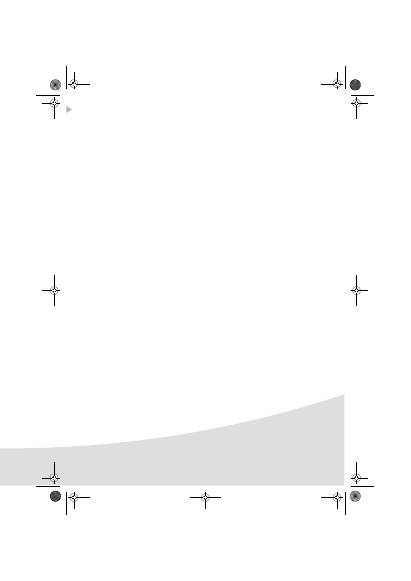
13
Garantie
Im Falle eines Defektes wenden Sie sich bitte an Ihren Verkäufer, der Sie beraten wird, und legen diesem
den Kaufbeleg vor, den Sie zuvor von diesem erhalten haben.
Haben Sie das Gerät direkt bei der Sagem Communication gekauft, so gelten die folgenden
Bes-timmungen:
A
Für das Gerät gilt zunächst einmal die 24 monatige gesetzliche Sachmängelgewährleistung, deren
genauer Inhalt und Umfang in den Allgemeinen Geschäftsbedingungen, die auf den mit Ihnen
geschlossenen Vertrag anzuwenden sind, näher geregelt ist. Nach Ablauf der gesetzlichen
Sachmängelgewährleistungsfrist, d.h. also in der Regel nach Ablauf von sechs Monaten ab Lieferung,
übernimmt die
Sagem Communication
bis zu maximal einem Jahr ab Lieferung die Garantie
(Ersatzteile und Reparatur) für die Freiheit des Geräts von Fabrikationsfehlern. Während dieses
zusätzlichen Garantie-Zeitraumes wird das fehlerhafte Gerät kostenlos repariert. Der Kunde hat das
fehlerhafte Gerät jedoch auf seine Kosten an die ihm vom Kundendienst der
Sagem Communication
(die Telefonnummer steht auf dem Lieferschein) angegebene Adresse zurückzuschicken. Die
Reparatur erfolgt auf keinen Fall in den Räumlichkeiten des Kunden, es sei denn, daß er mit diesem
ein speziell Wartungsvertrag abgeschlossen wurde.
Hinweis: Nach Ablauf der gesetzlichen Sachmängelgewährleistungsfrist ist die
Sagem
Communication
bis zu maximal zwei Jahren ab Lieferung ausschließlich verpflichtet, das fehlerhafte
Gerät zu den oben genannten Bedingungen kostenlos zu reparieren. Ansprüche aus der gesetzlichen
Sachmängel-gewährleistung bestehen in diesem Zeitraum nicht mehr. Ausgeschlossen sind auch
Schadensersatzansprüche aus sonstigem Rechtsgrund, es sei denn, die Schadensursache beruht auf
Vorsatz oder grober Fahrlässigkeit oder es wurde eine vertragswesentliche Pflicht verletzt. In
letzterem Fall beschränkt sich die Haftung jedoch auf den vorhersehbaren Schaden.
B
Von der Garantie ausgeschlossen sind
•Defekte oder Funktionsstörungen, die auf eine Nichteinhaltung der Installations- und
Gebrauchsanweisungen, auf äußere Einwirkungen (Blitzschlag, Brand, Erschütterung,
Wasserschäden jeglicher Art usw.), auf einen von der Sagem Communication nicht schriftlich
genehmigten Umbau der Geräte, auf eine unterlassene Wartung (gemäß Bedienungsanleitung),
Überprüfung oder Pflege der Geräte, auf ungeeignete Umweltbedingungen für die Geräte
(insbesondere im Zusammenhang mit ungeeigneten Temperatur- oder
Luftfeuchtigkeitsbedingungen für die Geräte und die Verbrauchsmaterialien) oder auf eine
Reparatur oder eine Instandhaltung zurückzuführen sind, die von einer von der Sagem
Communication nicht ermächtigten Person vorgenommen wurde,
•die normale Abnutzung der Geräte und die Abnutzung der Zubehörteile,
•Beschädigungen, die auf eine unzureichende oder schlechte Verpackung der an die Sagem
Communication zurückgesendeten Geräte zurückzuführen sind,
•die Lieferung neuer Softwareversionen,
•Reparaturen eines ohne die schriftliche Zustimmung der Sagem Communication geänderten oder
hinzugefügten Gerätes oder Nachbesserungen einer ohne die schriftliche Zustimmung der
Sagem Communication geänderten oder hinzugefügten Software,
•Funktionsstörungen, die weder auf die Ausrüstung noch auf die Software zurückzuführen sind,
die in den Benutzergeräten verwendet wird, um den Zugriff auf die von der Ausrüstung zur
Verfügung gestellten Dienste zu ermöglichen,
GI AP2700.book Page 13 Mercredi, 20. septembre 2006 4:15 16
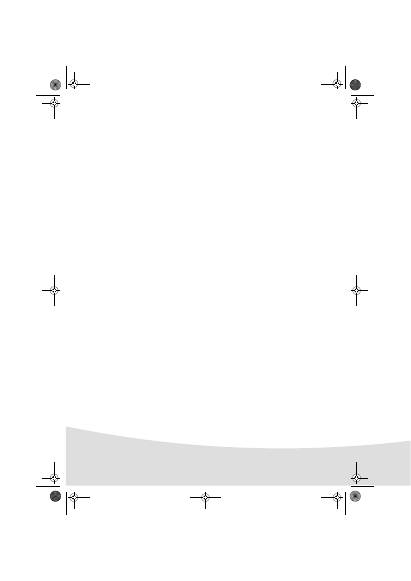
14
•Verbindungsprobleme, die auf ein ungünstiges Umfeld zurückzuführen sind, insbesondere:
- Probleme im Zusammenhang mit dem Zugang oder der Verbindung zum Internet wie z.B.
Unterbrechungen der Zugangsnetze, der Zusammen-bruch der Leitung des Abonnenten oder
seines Gesprächspartners,
- Übertragungsprobleme (unzureichende geographische Abdeckung des Gebietes durch die
radio-elektrischen Sender, Interferenzen, Störgeräusche, Zusammenbruch oder schlechte
Qualität der Telefon-leitungen...)
- Fehler der örtlichen Leitungen (Verkabelung, Server, Benutzergeräte) bzw. Fehler des
Übertragungsnetzes,
•Arbeiten zwecks Generalüberholung der Geräte (so wie in dem den Geräten beigefügten
Benutzerhandbuch beschrieben) sowie Funktionsstörungen, die auf eine Unterlassung der
Generalüberholung zurückgehen, wobei darauf hinzuweisen ist, daß die Kosten für die Arbeiten
zur Generalüberholung auf jeden Fall zu Lasten des Kunden gehen.
C
In den oben unter B) genannten Fällen sowie nach Ablauf der Garantiefrist hat der Kunde von der
Sagem Communication
einen Kostenvoranschlag einzuholen, den er vor der Rücksendung der
Geräte an den Kundendienst der
Sagem Communication
akzeptieren muß. Die Reparatur- und
Versandkosten (hin und zurück) werden dem Kunden in Rechnung gestellt.
Die vorstehenden Bestimmungen gelten, soweit nicht mit dem Kunden eine schriftliche
Sondervereinbarung abgeschlossen worden ist und sind auf sämtliche in Deutschland verkauften
Geräte anzuwenden. Sollte eine dieser Bestimmungen gegen eine zwingende
Verbraucherschutzvorschrift des nationalen Rechts verstoßen, ist diese Bestimmung nicht
anzuwenden; die Wirksamkeit der übrigen Bestimmungen bleibt hiervon unberührt.
GI AP2700.book Page 14 Mercredi, 20. septembre 2006 4:15 16

